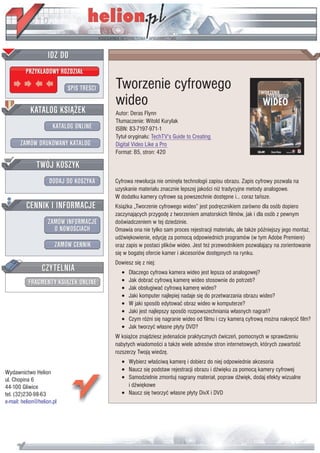
Tworzenie cyfrowego wideo
- 1. IDZ DO PRZYK£ADOWY ROZDZIA£ SPIS TRE CI Tworzenie cyfrowego wideo KATALOG KSI¥¯EK Autor: Deras Flynn T³umaczenie: Witold Kurylak KATALOG ONLINE ISBN: 83-7197-971-1 Tytu³ orygina³u: TechTV's Guide to Creating ZAMÓW DRUKOWANY KATALOG Digital Video Like a Pro Format: B5, stron: 420 TWÓJ KOSZYK DODAJ DO KOSZYKA Cyfrowa rewolucja nie ominê³a technologii zapisu obrazu. Zapis cyfrowy pozwala na uzyskanie materia³u znacznie lepszej jako ci ni¿ tradycyjne metody analogowe. W dodatku kamery cyfrowe s¹ powszechnie dostêpne i… coraz tañsze. CENNIK I INFORMACJE Ksi¹¿ka „Tworzenie cyfrowego wideo” jest podrêcznikiem zarówno dla osób dopiero zaczynaj¹cych przygodê z tworzeniem amatorskich filmów, jak i dla osób z pewnym ZAMÓW INFORMACJE do wiadczeniem w tej dziedzinie. O NOWO CIACH Omawia ona nie tylko sam proces rejestracji materia³u, ale tak¿e pó niejszy jego monta¿, ud wiêkowienie, edycjê za pomoc¹ odpowiednich programów (w tym Adobe Premiere) ZAMÓW CENNIK oraz zapis w postaci plików wideo. Jest te¿ przewodnikiem pozwalaj¹cy na zorientowanie siê w bogatej ofercie kamer i akcesoriów dostêpnych na rynku. Dowiesz siê z niej: CZYTELNIA • Dlaczego cyfrowa kamera wideo jest lepsza od analogowej? FRAGMENTY KSI¥¯EK ONLINE • Jak dobraæ cyfrow¹ kamerê wideo stosownie do potrzeb? • Jak obs³ugiwaæ cyfrow¹ kamerê wideo? • Jaki komputer najlepiej nadaje siê do przetwarzania obrazu wideo? • W jaki sposób edytowaæ obraz wideo w komputerze? • Jaki jest najlepszy sposób rozpowszechniania w³asnych nagrañ? • Czym ró¿ni siê nagranie wideo od filmu i czy kamer¹ cyfrow¹ mo¿na nakrêciæ film? • Jak tworzyæ w³asne p³yty DVD? W ksi¹¿ce znajdziesz jedena cie praktycznych æwiczeñ, pomocnych w sprawdzeniu nabytych wiadomo ci a tak¿e wiele adresów stron internetowych, których zawarto æ rozszerzy Twoj¹ wiedzê. • Wybierz w³a ciw¹ kamerê i dobierz do niej odpowiednie akcesoria Wydawnictwo Helion • Naucz siê podstaw rejestracji obrazu i d wiêku za pomoc¹ kamery cyfrowej ul. Chopina 6 • Samodzielnie zmontuj nagrany materia³, popraw d wiêk, dodaj efekty wizualne 44-100 Gliwice i d wiêkowe tel. (32)230-98-63 • Naucz siê tworzyæ w³asne p³yty DivX i DVD e-mail: helion@helion.pl
- 2. Spis treści O Autorze.................................................................................................................... 13 Wstęp........................................................................................................................... 15 Część I Cyfrowa technologia wideo — piękno układu zero-jedynkowego ... 19 Rozdział 1. Historia wideo — od technologii analogowej do cyfrowej.................. 21 Krótka historia technologii wideo ......................................................................................................... 21 Początki technologii nagrywania analogowego.............................................................................. 22 Betamax i VHS ............................................................................................................................... 23 Od technologii analogowej do cyfrowej ............................................................................................... 23 Perspektywy cyfrowej technologii wideo ............................................................................................. 24 Zgodność z przyszłymi formatami........................................................................................................ 25 Rozdział 2. Podstawowe informacje o cyfrowej technologii wideo........................ 27 Kodeki w cyfrowym wideo ................................................................................................................... 28 Kodeki z kompresją stratną............................................................................................................. 28 Kodeki z kompresją bezstratną ....................................................................................................... 32 Formaty zapisu cyfrowego wideo ......................................................................................................... 34 MiniDV ........................................................................................................................................... 34 Digital8 ........................................................................................................................................... 34 MicroMV ........................................................................................................................................ 35 DVCAM.......................................................................................................................................... 35 DVCPRO ........................................................................................................................................ 35 Digital Betacam .............................................................................................................................. 36 Nowe formaty zapisu wideo do zastosowań profesjonalnych ........................................................ 36 Rozdział 3. Przyszłość cyfrowej technologii wideo ................................................. 37 DVD ...................................................................................................................................................... 37 Płyty DVD domowej roboty ................................................................................................................. 39 DVD+R/DVD+RW (DVD+R/RW)................................................................................................ 40 DVD-R/DVD-RW (DVD-R/RW) .................................................................................................. 40 DVD-RAM ..................................................................................................................................... 40 Szybsze procesy edycji ......................................................................................................................... 41 Efekty specjalne .............................................................................................................................. 42 Cyfrowe wideo podbija wielki ekran .................................................................................................... 43 Cyfrowa kamera wideo w procesie realizacji nowej części filmu „Gwiezdne wojny” .................. 43 Projekcja cyfrowego materiału wideo ............................................................................................ 44 Technologia HDTV............................................................................................................................... 47 Cyfrowa technologia wideo — podsumowanie .................................................................................... 47
- 3. 4 Tworzenie cyfrowego wideo Część II Sprzęt — kamery wideo i komputery ......................................... 49 Rozdział 4. Podstawowe informacje o cyfrowych kamerach wideo ...................... 51 Podstawowe części składowe kamery wideo ........................................................................................ 51 CCD....................................................................................................................................................... 52 CCD z przeplotem........................................................................................................................... 52 CCD ze skanowaniem progresywnym............................................................................................ 53 Kamery wideo z trzema przetwornikami CCD............................................................................... 56 Technologia CMOS ........................................................................................................................ 56 Obiektyw ............................................................................................................................................... 57 Rodzaje akumulatorów.......................................................................................................................... 59 Wizjer .................................................................................................................................................... 59 Wyświetlacz LCD ................................................................................................................................. 60 Mikrofon ............................................................................................................................................... 61 Zoom optyczny i cyfrowy ..................................................................................................................... 63 Optyczna i cyfrowa stabilizacja obrazu ................................................................................................ 64 Efekty specjalne .................................................................................................................................... 65 Ustawienia automatyczne i ręczne ........................................................................................................ 66 Automatyczne i ręczne ustawianie ostrości .................................................................................... 67 Automatyczny i ręczny balans bieli................................................................................................ 67 Automatyczne i ręczne ustawianie parametrów naświetlania ........................................................ 68 Automatyczne i ręczne ustawianie czasu otwarcia migawki.......................................................... 70 Mo liwość robienia zdjęć ..................................................................................................................... 71 Konwersja sygnału analogowego.......................................................................................................... 72 Uchwyt mocowania akcesoriów ........................................................................................................... 73 FireWire (IEEE 1394, I.Link) ............................................................................................................... 74 Nośniki .................................................................................................................................................. 74 MiniDV (DV) ................................................................................................................................. 75 Digital8 ........................................................................................................................................... 75 Nośniki optyczne................................................................................................................................... 76 Rozdział 5. Wybór odpowiedniej kamery wideo..................................................... 77 Ró ne typy kamer wideo....................................................................................................................... 77 Bardzo małe kamery wideo (kamery kieszonkowe)....................................................................... 77 Małe kamery wideo......................................................................................................................... 78 Kamery średniej wielkości.............................................................................................................. 78 Du e kamery wideo ........................................................................................................................ 79 Tanie kamery .................................................................................................................................. 79 Tanie kamery DV (MiniDV) .......................................................................................................... 81 Kamery zapewniające najlepszy stosunek jakości do ceny .................................................................. 81 Polecany model — Sony DCR-TRV30 .......................................................................................... 82 Polecany model — Canon Optura 100MC ..................................................................................... 82 Polecany model — JVC GR-DV2000 ............................................................................................ 83 Godne polecenia modele wycofane z produkcji ............................................................................. 83 Najlepsze kamery dla u ytkowników zaawansowanych ...................................................................... 84 Polecany model — Sony DCR-VX2000 ........................................................................................ 85 Polecany model — Canon GL1 (polski odpowiednik — XM2) .................................................... 85 Polecany model — Sony DCR-TRV900 ........................................................................................ 86
- 4. Spis treści 5 Rozdział 6. Akcesoria do kamer wideo .................................................................... 87 Filtry i akcesoria do obiektywów .......................................................................................................... 87 Konwertery szerokokątne ............................................................................................................... 89 Telekonwertery ............................................................................................................................... 90 Filtry................................................................................................................................................ 91 Statywy.................................................................................................................................................. 93 Steadicam (statyw naramienny) ............................................................................................................ 94 Mikrofony ............................................................................................................................................. 95 Mikrofony dynamiczne i pojemnościowe....................................................................................... 95 Mikrofony o ró nych charakterystykach ........................................................................................ 96 Mikrofony ręczne, mikrofony typu shotgun i mikrofony typu lavalier .......................................... 96 Mikrofony zabudowane w kamerach wideo ................................................................................... 97 Mikrofony zewnętrzne .................................................................................................................... 97 Lampy ................................................................................................................................................. 100 Tabela zalecanych akcesoriów ............................................................................................................ 101 Rozdział 7. Zakup kamery wideo ........................................................................... 103 Badanie rynku ..................................................................................................................................... 103 Czasopisma i ksią ki..................................................................................................................... 104 Sieć WWW ................................................................................................................................... 105 Grupy dyskusyjne i usługa Usenet................................................................................................ 109 Zakupy w Internecie............................................................................................................................ 110 Witryny WWW z oceną sprzedawców ......................................................................................... 111 Wyszukiwarki cenowe .................................................................................................................. 111 Witryny z wyprzeda ą .................................................................................................................. 113 Aukcje w Internecie ...................................................................................................................... 114 Niebezpieczeństwa związane z u yciem kart kredytowych podczas zakupów w sklepach internetowych ............................................................................... 116 Zakup w pobliskim sklepie ................................................................................................................. 117 Przedłu ona gwarancja ................................................................................................................. 117 Rozdział 8. Konserwacja kamery wideo ................................................................ 119 Przechowywanie kamery wideo.......................................................................................................... 119 Wrogowie kamer wideo ...................................................................................................................... 120 Wysokie i niskie temperatury ....................................................................................................... 122 Słońce............................................................................................................................................ 123 Czyszczenie kamery wideo ................................................................................................................. 123 Rozdział 9. Podstawowe informacje o sprzęcie komputerowym ......................... 127 Minimalne i zalecane wymagania sprzętowe...................................................................................... 127 Procesor ........................................................................................................................................ 128 Dysk twardy .................................................................................................................................. 129 RAM ............................................................................................................................................. 132 Karta wideo................................................................................................................................... 133 Karta dźwiękowa .......................................................................................................................... 134 Karta FireWire .............................................................................................................................. 135 Zasilanie........................................................................................................................................ 136 Granice rozsądku................................................................................................................................. 136 Minimalne wymagania sprzętowe....................................................................................................... 136 Zalecana konfiguracja sprzętowa ........................................................................................................ 137
- 5. 6 Tworzenie cyfrowego wideo Rozdział 10. Rozbudowa komputera czy zakup nowego sprzętu? ...................... 139 Rozbudowa komputera........................................................................................................................ 139 Instalowanie kart FireWire ........................................................................................................... 139 Dodawanie RAM-u....................................................................................................................... 140 Dodawanie większego lub drugiego dysku twardego................................................................... 141 Instalowanie szybszego procesora ................................................................................................ 142 Kompletowanie nowego komputera ................................................................................................... 142 Zalety ............................................................................................................................................ 143 Skrótowa instrukcja monta u........................................................................................................ 143 Wa ne wskazówki odnośnie instalacji.......................................................................................... 144 Zakup komputera markowego............................................................................................................. 146 Standardowy zestaw komputerowy .............................................................................................. 146 Kupowanie systemu przygotowanego „pod klucz” ............................................................................ 147 Systemy dla amatorów.................................................................................................................. 147 Systemy profesjonalne .................................................................................................................. 148 Wybór systemu operacyjnego ............................................................................................................. 149 Windows 95 .................................................................................................................................. 149 Windows 98, 98SE i Windows Me............................................................................................... 149 Windows 2000 .............................................................................................................................. 150 Windows XP (Professional i Home Edition) ................................................................................ 150 Mac OS X ..................................................................................................................................... 151 Rozdział 11. Konfiguracja i konserwacja komputera .......................................... 153 Zalecenia dla optymalnej edycji obrazu wideo ................................................................................... 153 Optymalizacja pamięci........................................................................................................................ 155 Defragmentacja ................................................................................................................................... 156 Standardowe narzędzie do defragmentacji w systemie Windows ................................................ 156 Narzędzia do defragmentacji dostarczane przez producentów niezale nych ............................... 157 Spowolnienie pracy systemu............................................................................................................... 157 Przeznaczenie systemu do edycji obrazu wideo ........................................................................... 157 Konfiguracja wielosystemowa...................................................................................................... 157 Okresowe ponowne instalowanie systemu Windows i oprogramowania..................................... 158 Rozwiązywanie nieuniknionych problemów ...................................................................................... 158 Projekty..................................................................................................................... 161 Projekt 1. Mo liwości zakupu kamery w sieci WWW ....................................................................... 161 Projekt 2. Mo liwości zakupu kamery w pobliskim sklepie............................................................... 161 Projekt 3. Sprawdzenie opinii o sklepie .............................................................................................. 161 Projekt 4. Źródła pomocne w rozwiązywaniu problemów ................................................................. 162 Część III Rejestracja materiału wideo — jak przechwytywać obraz najwy szej jakości....................................163 Rozdział 12. Ograniczenia trybu automatycznego — kiedy warto stosować regulację ręczną? ........................................................... 165 Tryb automatyczny.............................................................................................................................. 165 Włączanie trybu regulacji ręcznej ....................................................................................................... 166 Ręcznie sterowane ustawienia i tryby ................................................................................................. 166 Tryb skanowania progresywnego ................................................................................................. 166 Ręczne ustawianie czasu otwarcia migawki ................................................................................. 167 Ręczne ustawianie balansu bieli ................................................................................................... 168
- 6. Spis treści 7 Ręczne ustawianie parametrów naświetlania................................................................................ 168 Stabilizacja obrazu ........................................................................................................................ 169 Ręczne ustawianie ostrości ........................................................................................................... 169 Efekty specjalne ............................................................................................................................ 170 Ręczne ustawianie wzmocnienia .................................................................................................. 171 Najlepsze ustawienia dla ró nych warunków rejestracji obrazu wideo.............................................. 171 Niski poziom oświetlenia i rejestrowanie obrazu w nocy ............................................................ 171 Jasne światło słoneczne lub nadmierne oświetlenie w pomieszczeniu......................................... 172 Rejestrowanie zawodów sportowych............................................................................................ 173 Zmienne warunki .......................................................................................................................... 173 Rozdział 13. Podstawowe wiadomości na temat oświetlenia................................ 175 Nieprawidłowe działanie kamer cyfrowych przy słabym oświetleniu................................................ 175 Mo liwości oświetlenia....................................................................................................................... 176 Wykorzystanie dostępnego światła............................................................................................... 177 Lampa umieszczona na kamerze .................................................................................................. 177 Zestaw oświetleniowy................................................................................................................... 177 Oświetlenie dla potrzeb filmów i wideo ............................................................................................. 179 Temperatura barwowa .................................................................................................................. 179 Ustawienie źródeł światła ............................................................................................................. 180 Oświetlenie naturalne.......................................................................................................................... 182 Rozdział 14. Dźwięk w kamerze wideo................................................................... 183 Problemy z szumem pochodzącym z mechanizmu napędu taśmy...................................................... 183 Sposoby rozwiązania problemu szumu pochodzącego z mechanizmu napędu taśmy ................. 183 Kamery zapewniające dobrą jakość dźwięku ............................................................................... 184 Podstawowe informacje o mikrofonach zewnętrznych....................................................................... 184 Mikrofony montowane w gnieździe akcesoriów z zasilaniem ..................................................... 185 Uniwersalne mikrofony do kamer wideo...................................................................................... 186 Osłona przeciwwietrzna ...................................................................................................................... 189 Projekty..................................................................................................................... 191 Projekt 5. Filmowanie przy słabym oświetleniu ................................................................................. 191 Projekt 6. Praca w jasno oświetlonym miejscu ................................................................................... 192 Projekt 7. Rejestrowanie szybko odbywających się wydarzeń ........................................................... 192 Projekt 8. Selektywny dobór ostrości i ekspozycji ............................................................................. 192 Część IV Edycja obrazu wideo — przekształcanie materiału wideo w film............................................193 Rozdział 15. Poszerzone informacje o wideo i filmowaniu................................... 195 Wiedza o rejestrowaniu materiału wideo wynikająca z doświadczenia ............................................. 195 Anga owanie kilku operatorów przy realizacji wideo w warunkach domowych ........................ 195 Korzystanie z kilku kamer wideo ................................................................................................. 196 Podręcznikowa wiedza o rejestrowaniu wideo dobrej jakości............................................................ 196 Rozrysowanie planowanych ujęć (storyboarding)........................................................................ 196 Podstawowe techniki filmowania ................................................................................................. 198 Rozdział 16. Programy do edycji obrazu wideo .................................................... 203 Przegląd programów słu ących do edycji obrazu wideo .................................................................... 203 Cechy programów do edycji obrazu wideo......................................................................................... 204 Przechwytywanie wsadowe .......................................................................................................... 205 Filtry wideo................................................................................................................................... 205
- 7. 8 Tworzenie cyfrowego wideo Przejścia ........................................................................................................................................ 206 Odtwarzanie z listwy czasowej..................................................................................................... 207 Edycja w trybie scenariusza obrazkowego ................................................................................... 208 Edycja wielu ście ek na listwie czasowej..................................................................................... 208 Mo liwości przesyłania sygnału ................................................................................................... 209 Przezroczystość i warstwy ............................................................................................................ 209 Zaawansowane funkcje tworzenia kompozycji i efektów specjalnych ........................................ 209 Amatorskie programy do edycji obrazu wideo ................................................................................... 211 Ulead Video Studio 5.................................................................................................................... 211 MGI Videowave 4 ........................................................................................................................ 212 Pinnacle Studio 7 (uprzednio Studio DV) .................................................................................... 213 Sonic Foundry Video Factory 2.................................................................................................... 214 iMovie 2 ........................................................................................................................................ 215 Zestawienie amatorskich programów do edycji obrazu wideo..................................................... 216 Zaawansowane programy do edycji obrazu wideo ............................................................................. 216 Adobe Premiere 6 ......................................................................................................................... 216 Final Cut Pro 3 .............................................................................................................................. 218 Ulead Media Studio Pro 6.5.......................................................................................................... 219 Cinestream .................................................................................................................................... 220 Konfigurowanie komputera na potrzeby edycji wideo ....................................................................... 221 Importowanie materiału wideo do komputera .................................................................................... 222 Rozdział 17. Podstawowe informacje o edycji obrazu wideo............................... 223 Prosta edycja w programie Ulead VideoStudio 5 ............................................................................... 223 Rozpoczęcie projektu i przechwytywanie materiału wideo z kamery ................................................ 224 Przycinanie przechwyconych klipów wideo ....................................................................................... 228 Okno kodu czasowego ........................................................................................................................ 229 Monta filmu z poskładanych klipów ................................................................................................. 229 Edycja zaawansowana......................................................................................................................... 230 Wprowadzanie przejść .................................................................................................................. 231 Wykorzystywanie filtrów wideo................................................................................................... 231 Dodawanie napisów ...................................................................................................................... 232 Dodawanie dźwięków................................................................................................................... 234 Dodawanie narracji ....................................................................................................................... 235 Dodawanie efektów dźwiękowych i muzyki ................................................................................ 237 Przesyłanie materiału po edycji .......................................................................................................... 238 Czas generowania filmu (dla komputera 800 MHz AMD Athlon)..................................................... 240 Rozdział 18. Podstawowe wiadomości na temat programu Adobe Premiere..... 241 Zapoznanie z programem .................................................................................................................... 241 Edycja w trybie A/B Editing......................................................................................................... 242 Edycja w trybie Single-Track Editing........................................................................................... 243 Przegląd interfejsu u ytkownika ......................................................................................................... 243 Okno Monitor ............................................................................................................................... 243 Okno Project ................................................................................................................................. 248 Okno Timeline .............................................................................................................................. 252 Przegląd elementów interfejsu do pracy z efektami............................................................................ 262 Palety Audio Effects i Video Effects ............................................................................................ 262 Paleta Effects Controls.................................................................................................................. 263
- 8. Spis treści 9 Okno Audio Mixer .............................................................................................................................. 265 Przegląd okna Audio Mixer .......................................................................................................... 265 Zaawansowane elementy sterujące miksera ................................................................................. 265 Efekty dźwiękowe......................................................................................................................... 266 Paleta Info ..................................................................................................................................... 267 Palety Navigator, History i Commands .............................................................................................. 267 Menu programu Premiere ................................................................................................................... 268 Menu File ...................................................................................................................................... 269 Menu Project................................................................................................................................. 274 Menu Timeline.............................................................................................................................. 274 Menu Window .............................................................................................................................. 275 Skróty klawiaturowe ..................................................................................................................... 275 Rozdział 19. Podstawowe operacje edycyjne w programie Adobe Premiere 6 .... 277 Rozpoczęcie nowego projektu ............................................................................................................ 277 Dostosowywanie interfejsu programu do własnych potrzeb............................................................... 278 Przechwytywanie cyfrowego materiału wideo ................................................................................... 279 Elementy sterujące przechwytywaniem........................................................................................ 280 Zaawansowane sterowanie przechwytywaniem ........................................................................... 281 Ograniczenia w przechwytywaniu................................................................................................ 282 Przegląd interfejsu u ytkownika ......................................................................................................... 282 Edycja scen z materiału wideo ............................................................................................................ 283 Elementy sterujące monitora Source — edycja klipów................................................................ 284 Przyciski Mark In i Mark Out....................................................................................................... 284 Okno Storyboard ................................................................................................................................. 284 Edycja przy u yciu okna Storyboard ............................................................................................ 285 Umieszczanie zawartości okna Storyboard w oknie Timeline ..................................................... 286 Przegląd okna Timeline....................................................................................................................... 288 Rozpoczęcie pracy w oknie Timeline ........................................................................................... 288 Wstawianie przejść ....................................................................................................................... 290 Wprowadzanie efektów wideo...................................................................................................... 291 Dodawanie ście ek dźwiękowych ................................................................................................ 293 Audio Mixer.................................................................................................................................. 294 Dodawanie efektów dźwiękowych ............................................................................................... 295 Wprowadzanie napisów ...................................................................................................................... 296 Tekst animowany .......................................................................................................................... 298 Stopniowe pojawianie się i zanikanie napisów............................................................................. 299 Zaawansowane techniki tworzenia napisów................................................................................. 299 Warstwy wideo.................................................................................................................................... 300 Eksportowanie materiału wideo .......................................................................................................... 300 Eksport na taśmę wideo ................................................................................................................ 301 Optymalizacja operacji eksportu................................................................................................... 302 Eksportowanie na potrzeby sieci WWW — Windows Media, RealMedia czy QuickTime? ...... 304 Kodeki — nieustanna ewolucja .......................................................................................................... 309 Rozdział 20. Zaawansowane opcje eksportu i rozpowszechniania filmów ......... 311 Mo liwości tworzenia i dystrybucji własnego materiału wideo ......................................................... 311 VHS .............................................................................................................................................. 311 Wideo w poczcie e-mail................................................................................................................ 312
- 9. 10 Tworzenie cyfrowego wideo Dyski CD z materiałem wideo...................................................................................................... 313 VCD (Video CD) .......................................................................................................................... 315 SVCD (Super Video CD) ............................................................................................................. 315 DVD (Digital Video Disc) ............................................................................................................ 316 Format miniDVD .......................................................................................................................... 316 Opracowywanie dysków CD z materiałem wideo .............................................................................. 317 Opracowywanie dysków CD z materiałem wideo w formacie MPEG-1 ..................................... 317 Opracowywanie dysków CD z materiałem wideo w formacie MPEG-2 ..................................... 326 Kodowanie w formacie MPEG-1 i MPEG-2 z wykorzystaniem kodera TMPGenc .................... 327 Sprzętowe kodery MPEG — niespełnione oczekiwania .............................................................. 331 Tworzenie dysków CD z materiałem wideo w formacie MPEG-4 .............................................. 331 Tworzenie dysku VCD........................................................................................................................ 336 Kodowanie w formacie VCD przy u yciu programu UVS .......................................................... 337 Inne mo liwości kodowania VCD ................................................................................................ 337 Opracowywanie własnych dysków VCD ..................................................................................... 337 Tworzenie dysku SVCD ..................................................................................................................... 344 Tworzenie dysków XVCD i XSVCD ................................................................................................. 345 Tworzenie płyt DVD........................................................................................................................... 345 Ulead MovieFactory ..................................................................................................................... 346 Umieszczanie filmu DVD na CD ................................................................................................. 354 Inne mo liwości opracowywania płyt DVD ....................................................................................... 355 Sonic MyDVD .............................................................................................................................. 355 Ulead Media Studio Pro Director’s Cut........................................................................................ 356 Przegląd koderów pod względem jakości ........................................................................................... 359 Rozdział 21. Zaawansowane techniki edycji obrazu i dźwięku ........................... 361 Pobieranie statycznych obrazów z materiału wideo ........................................................................... 361 Przechwytywanie nieruchomych obrazów w programie Adobe Premiere ................................... 363 Usuwanie przeplotu w Paint Shop Pro 7....................................................................................... 364 Usuwanie przeplotu w programie Photoshop ............................................................................... 365 Usuwanie z materiału dźwiękowego szumu pochodzącego z mechanizmu napędu taśmy ................ 367 Eksportowanie dźwięku w programie Premiere ........................................................................... 367 Usuwanie szumu w programie Cool Edit 2000 ............................................................................ 368 Wprowadzanie zmienionej ście ki dźwiękowej z powrotem do programu Premiere .................. 369 Inne programy słu ące do redukcji szumu.................................................................................... 370 Przesyłanie muzyki z płyty kompaktowej do komputera ................................................................... 371 Konwersja dźwięku z płyty CD do formatu WAV za pomocą programu Musicmatch 7.0 ......... 371 Konwersja do formatu MP3 za pomocą programu Musicmatch 7.0 ............................................ 372 Opcje konwersji i kodowania dla wymagających i dla profesjonalistów ..................................... 372 Rozdział 22. Zaawansowane efekty specjalne ....................................................... 375 Efekty blue screen ............................................................................................................................... 375 Niebieskie ekrany własnej produkcji ............................................................................................ 376 Stosowanie efektu blue screen w programie MGI Videowave 4.................................................. 376 Tworzenie efektu blue screen w programie Adobe Premiere....................................................... 377 Tworzenie kompozycji wideo ............................................................................................................. 379 Tworzenie kompozycji wideo w Videowave 4............................................................................. 379 Tworzenie kompozycji wideo w Premiere 6 ................................................................................ 380
- 10. Spis treści 11 Rozdział 23. Uwagi dla filmowców ......................................................................... 383 Cyfrowe wideo alternatywą dla tradycyjnego filmu ........................................................................... 383 Porównanie wyglądu obrazu wideo i filmowego.......................................................................... 383 Wideo z przeplotem a skanowanie progresywne.......................................................................... 384 Kamery wideo PAL czy NTSC?................................................................................................... 384 Stosowanie obiektywu anamorficznego ....................................................................................... 385 Końcowe uwagi o wyborze kamery wideo dla filmowców.......................................................... 387 Rejestrowanie dźwięku na oddzielnym nośniku (DAT, MINIDISC) ................................................. 387 Prezentacja filmów.............................................................................................................................. 388 Festiwale filmowe......................................................................................................................... 388 Witryny filmowe........................................................................................................................... 388 Projekty..................................................................................................................... 389 Projekt 9. Sterowanie kamerą z komputera......................................................................................... 389 Projekt 10. Tworzenie krótkiego filmu ............................................................................................... 389 Projekt 11. Kodowanie filmu w kilku formatach................................................................................ 389 Dodatki ...................................................................................................391 Dodatek A Przewodnik po TechTV........................................................................ 393 Widownia ............................................................................................................................................ 393 Witryna internetowa............................................................................................................................ 393 Międzynarodowy zasięg...................................................................................................................... 394 TechLive — najwa niejsze informacje............................................................................................... 394 Misja ............................................................................................................................................. 394 Forma ............................................................................................................................................ 394 Program TechTV................................................................................................................................. 395 AudioFile ...................................................................................................................................... 395 Big Thinkers.................................................................................................................................. 395 Call for Help ................................................................................................................................. 395 CyberCrime................................................................................................................................... 396 Extended Play ............................................................................................................................... 396 Fresh Gear..................................................................................................................................... 396 Silicon Spin................................................................................................................................... 397 The Screen Savers......................................................................................................................... 397 Titans of Tech ............................................................................................................................... 397 Skorowidz ................................................................................................................. 399
- 11. Rozdział 17. Podstawowe informacje o edycji obrazu wideo Ulead VideoStudio (UVS) jest najpopularniejszym programem do edycji obrazu wideo u ywanym w komputerach klasy PC (czyli w ponad 90% wszystkich komputerów), zatem uzasadnione jest skorzystanie z tego programu przy omówieniu podstawowych infor- macji o edycji w programach dla amatorów. Dla komputerów PC dostępne są równie lepsze programy, ale aden z nich nie cechuje się tak wyraźnymi zaletami, ebym mógł go zdecydowanie polecić. W niniejszym rozdziale przyjrzymy się wszystkim podstawowym technikom cyfrowej edycji obrazu wideo umo liwiającym stworzenie filmu z materiału wideo, począwszy od edycji klipu, przez dodawanie przejść i efektów, tworzenie napisów, na przesłaniu materiału z powrotem do kamery skończywszy. Prosta edycja w programie Ulead VideoStudio 5 Interfejs programu Ulead VideoStudio 5 (UVS5) jest podzielony na siedem części, do któ- rych dostęp uzyskuje się po wybraniu odpowiedniej pozycji z menu znajdującego się u góry ekranu. Są to Capture, Storyboard, Effects, Title, Voice, Music i Finish (patrz rysunek 17.1). Rysunek 17.1. U góry interfejsu programu UVS5 znajduje się siedem pozycji odpowiadających elementom programu Tryb Capture słu y do importowania materiału wideo, w trybie Storyboard odbywa się większość operacji związanych z edycją materiału wideo, w trybie Effects do klipów wideo dodawane są przejścia, tryb Title słu y do wprowadzania napisów, w trybie Voice dodawana jest ście ka z narracją, a w trybie Music — ście ki z muzyką. W ostatnim trybie — Finish, u ytkownik kończy pracę nad filmem i określa, czy materiał ma zostać z powrotem przesłany do kamery, przygotowany do publikacji w sieci WWW, do przesłania pocztą e-mail czy na dysk DVD, VCD lub SVCD.
- 12. 224 Część IV Edycja obrazu wideo — przekształcanie materiału wideo w film Rozpoczęcie projektu i przechwytywanie materiału wideo z kamery W celu rozpoczęcia procesu edycji nale y wykonać poni sze czynności: 1. Sprawdź, czy kamera jest włączona i czy jest ustawiona w trybie VCR (albo VTR czy Play). W tym trybie mo na odtwarzać materiał wideo (patrz rysunek 17.2). Rysunek 17.2. Podłączając kamerę do komputera, upewnij się, że kamera jest w trybie Play — w niektórych kamerach oznaczanym jako VTR lub VCR 2. Kliknij przycisk Start menu Windows, następnie wybierz Programy/Ulead Video Studio, aby uruchomić program. Jeśli masz zamiar często u ywać tego programu, mo esz utworzyć do niego skrót na pulpicie lub dolnym pasku narzędzi. W tym celu powtórz powy sze czynności i gdy pojawi się pozycja menu Ulead Video Studio, kliknij ją prawym klawiszem myszy i wybierz polecenie Utwórz skrót. Pojawi się nowy skrót, który mo na przeciągnąć na pulpit lub na pasek narzędzi. Mo na równie zmienić jego nazwę — wystarczy kliknąć go prawym klawiszem myszy i wybrać polecenie Zmień nazwę. 3. Wybierz polecenie New Project. Pojawi się okno, w którym mo na wybrać szablon projektu (patrz rysunek 17.3). Szablony projektów obejmują wszystkie ustawienia projektu edycji wideo — rozmiar obrazu wideo, prędkość odtwarzania mierzona w ilości klatek na sekundę, kodek (DV, MPEG, AVI), częstotliwość próbkowania dźwięku. W ka dym programie mo na znaleźć bardziej popularne szablony, takie jak PAL DV czy NTSC DV, a tak e szablony Video E-mail, Web Wideo i VCD. Jeśli mieszkasz w kraju, w którym u ywany jest system PAL, zazwyczaj będziesz wybierał szablon PAL DV. Istnieje równie mo liwość tworzenia własnych szablonów (omówimy to w dalszej części rozdziału). Takie rozwiązanie przydaje się, gdy nie mo na dopasować odpowiedniego szablonu do potrzeb u ytkownika. Rysunek 17.3. Okno umożliwiające wybór szablonu odpowiedniego do tworzonego filmu wideo
- 13. Rozdział 17. Podstawowe informacje o edycji obrazu wideo 225 Przy tworzeniu własnych szablonów należy zachować ostrożność w wyborze ustawień. Jeśli wybierzesz nieodpowiedni rozmiar klatki lub częstotliwość próbkowania dźwięku, kamera nie będzie mogła odtworzyć materiału. Dla przesyłania materiału do kamery cyfrowej rozmiar obrazu wideo powinien wynosić 720×576 dla standardu PAL lub 720×480 dla NTSC, a częstotliwość próbkowania dźwięku powinna wynosić 48kHz. Jeśli występują problemy z przesyłaniem materiału wideo do kamery, zazwyczaj są one spowodowane nieodpowiednimi ustawieniami szablonu. 4. Wypełnij pole Project Name. Wypełnienie pól Subject i Description nie jest konieczne. 5. W oknie szablonów wybierz AVI 720×576 (25f/s) DV PAL. Jeśli u ywasz kamery NTSC, wybierz szablon NTSC. Wyłączanie wyświetlania okien pomocy Na ekranie często pojawiają się okna pomocy, które zazwyczaj denerwują użytkowników. W celu ich wyłączenia kliknij przycisk Global Preferences i wybierz Preferences (patrz rysunek 17.4). W pojawiającym się oknie dialogowym usuń zaznaczenie z pola Enable Ulead VideoStudio Guide i kliknij OK. Rysunek 17.4. Przycisk Global Preferences — oznaczony literą G — udostępnia zaawansowane ustawienia programu. Na rysunku został użyty do otwarcia okna dialogowego Preferences, w którym można wyłączyć wyświetlanie okien pomocy 6. Wybierz opcję Capture znajdującą się u góry interfejsu programu. Zostanie udostępniona część programu umo liwiająca sterowanie kamerą i przechwytywanie materiału wideo (patrz rysunek 17.5). W lewym górnym rogu umieszczone są przyciski kamery (Camcorder) i aparatu fotograficznego (Camera). Przycisk kamery uruchamia przechwytywanie materiału wideo wyświetlanego w oknie monitora wideo. Przycisk aparatu fotograficznego umo liwia przechwytywanie stop-klatek wyświetlanych w monitorze. Poni ej monitora wideo umieszczone są przyciski słu ące do sterowania odtwarzaniem w kamerze. Są to przyciski: Volume (reguluje poziom odtwarzanego dźwięku, ale nie wpływa na poziom dźwięku przechwytywanego), Stop, Pause, Play (odtwarzanie), Rewind (przewijanie do tyłu), Previous Frame (słu ący do przeglądania wcześniejszych klatek), Next Frame (następna klatka) i Fast Forward (przewijanie do przodu).
- 14. 226 Część IV Edycja obrazu wideo — przekształcanie materiału wideo w film Rysunek 17.5. W trybie Capture dokonujemy importu klipów wideo z kamery; przyciski podobne do stosowanych w magnetowidach umożliwiają sterowanie kamerą Funkcje poszczególnych przycisków łatwo odgadnąć. Jeśli chcesz szybko przewinąć fragment taśmy, kliknij przycisk Fast Forward. Jeśli chcesz przeglądać obrazy w du o wolniejszym tempie, kliknij przycisk Next Frame lub Previous Frame. 7. Jeśli masz zamiar opracowywać wiele ró nych filmów naraz, powinieneś nauczyć się korzystać z biblioteki mediów, która znajduje się po prawej stronie interfejsu u ytkownika. Biblioteka mediów umo liwia przechwytywanie klipów do folderów oznaczonych nazwami nadanymi przez u ytkownika. Aby utworzyć folder dla dowolnego typu materiału wideo, efektów dźwiękowych lub obrazów, rozwiń menu znajdujące się nad oknem biblioteki i wybierz polecenie Library Manager (patrz rysunek 17.6). Rysunek 17.6. W oknie biblioteki można znaleźć wszystkie pliki multimedialne 8. Wybierz polecenie New i wpisz nazwę folderu. Ja wpisałem Dog Movie (patrz rysunek 17.7).
- 15. Rozdział 17. Podstawowe informacje o edycji obrazu wideo 227 Rysunek 17.7. Można tworzyć własne foldery w bibliotece służące do porządkowania plików multimedialnych 9. Wybierz swój nowy folder z listy rozwijanej. 10. Zaznacz pole wyboru Capture to Library znajdujące się po lewej stronie interfejsu u ytkownika. Teraz wszystkie przechwytywane pliki będą umieszczane w folderze Dog Movie, chyba e na liście rozwijanej wybierzesz inny folder. Je eli nie utworzysz własnych folderów, zgodnie z ustawieniem domyślnym cały materiał będzie przechwytywany w trybie Storyboard lub Timeline. Upewnij się, czy jest usunięte zaznaczenie w polu Capture to Library. 11. Pod oknem monitora znajduje się obszar edycji obrazu wideo. Do wyboru są dwie opcje — Storyboard i Timeline, które mo na wybrać, klikając zielony przełącznik przypominający wyglądem diodę LED znajdujący się w lewym dolnym rogu interfejsu (patrz rysunek 17.8). W dowolnym momencie procesu edycji mo na zmieniać tryb ze Storyboard na Timeline i z powrotem. Tryb Storyboard jest bardziej odpowiedni dla u ytkowników początkujących, którzy chcą tylko dokonywać edycji kilku prostych klipów wideo. Jeśli jednak chcesz dodać fotografie, narrację, efekty dźwięków lub wideo, skorzystaj z trybu Timeline. Rysunek 17.8. Program UVS5 umożliwia pracę w trybie Storyboard (u góry) i w trybie Timeline (u dołu). W dowolnym momencie pracy można zmienić używany tryb, klikając przełącznik po lewej
- 16. 228 Część IV Edycja obrazu wideo — przekształcanie materiału wideo w film 12. Gdy ju jesteś gotowy do pracy nad edycją, przy u yciu przycisków pod monitorem wyszukaj sceny, które chcesz przechwycić. Po odnalezieniu ądanej sceny kliknij przycisk Play i następnie przycisk kamery Camcorder. Rozpocznie się przechwytywanie. Pamiętaj, e lepiej jest przechwycić więcej materiału ni mniej — dokładną edycję i przycinanie mo esz wykonać później. W trakcie przechwytywania, po lewej stronie monitora mo esz zaobserwować liczbę klatek przechwyconych i liczbę klatek opuszczonych (patrz rysunek 17.9). Liczba klatek opuszczonych zawsze powinna być równa zero, w przeciwnym przypadku albo komputer jest źle skonfigurowany, albo jest zbyt wolny. Aby zatrzymać proces przechwytywania, naciśnij klawisz Escape lub kliknij przycisk Camcorder. Następnym etapem jest przycinanie klipu. Rysunek 17.9. Po lewej stronie monitora wyświetlana jest liczba klatek przechwyconych i liczba klatek opuszczonych w trakcie procesu przechwytywania — na ilustracji widać, że 799 klatek zostało przechwycone i 0 opuszczone Przycinanie przechwyconych klipów wideo Pod oknem monitora znajdują się dwa paski — jeden to pasek Trim, a drugi to pasek Preview. Pasek Preview umo liwia poruszanie się w obrębie przechwyconego klipu. Pasek Trim umo liwia dokładne określenie, jaka część klipu ma znaleźć się w filmie (patrz ry- sunek 17.10). Na pasku Trim znajdują się dwa złote suwaki słu ące do oznaczenia punktu początkowego i punktu końcowego klipu. Rysunek 17.10. Pasek Trim umożliwia przycinanie przechwyconego materiału Przycinanie klipu odbywa się w sposób następujący: 1. Wybierz punkt początkowy klipu, odpowiednio ustawiając pierwszy suwak. 2. Wybierz punkt końcowy klipu, odpowiednio ustawiając drugi suwak. 3. Kliknij przycisk Checkmark, znajdujący się po lewej stronie interfejsu u ytkownika. 4. Przeciągnij klip do okna Storyboard lub Timeline.
- 17. Rozdział 17. Podstawowe informacje o edycji obrazu wideo 229 Jeśli planujesz wydobycie kilku scen z jednego klipu, musisz przechwycić klip do biblioteki. Mo esz pobierać kilka scen z klipów w bibliotece, ale wszystko, co zostanie przechwycone bezpośrednio do okna Timeline, mo e być przycinane tylko raz. Mo na jednak poradzić sobie z tym ograniczeniem, przeciągając do biblioteki klipy przechwycone wcześniej do okna Timeline. W celu wycięcia kilku scen z jednego klipu nale y za ka dym razem przeciągać klip z bi- blioteki i wykonywać wy ej opisane czynności. UVS5 nie umo liwia przechwytywania wsadowego i dlatego w celu wyszukania scen i ich przechwycenia trzeba korzystać z wy ej opisanej metody. Od u ytkownika zale y, czy wy- bierze przechwytywanie jednego du ego klipu i następnie wycięcie z niego kilku scen, czy przechwytywanie mniejszych scen. Osobiście wolę przechwytywać jeden du y klip — lub kilka średniej wielkości. Okno kodu czasowego Między oknem monitora i paskiem Trim znajduje się okno kodu czasowego. Po dwu- krotnym kliknięciu tego okna mo na dokładnie określić kod czasowy wybranej klatki — w oknie monitora zostanie wyświetlona ta właśnie klatka (patrz rysunek 17.11). Jest to szczególnie przydatne, gdy zale y nam na bardzo precyzyjnej edycji, zwłaszcza e przycisk przewijania nie powoduje przechodzenia co jedną klatkę. Rysunek 17.11. Okno kodu czasowego przydaje się, gdy trzeba dokonać bardzo dokładnej edycji Po zakończeniu operacji przechwytywania materiału wideo kliknij przycisk Storyboard znajdujący się w górnej części ekranu. Znikną przyciski obsługi kamery i przechwytywania materiału wideo, ale reszta ekranu pozostanie bez zmian. Monta filmu z poskładanych klipów W trybie Storyboard po lewej stronie monitora znajduje się kilka nowych elementów sterowania (patrz rysunek 17.12). Pierwszy z nich to przycisk ze strzałką, który umo liwia przejście do części programu poświęconej filtrom wideo. Poni ej znajduje się okienko czasu (oznaczone ikoną zegara) prezentujące czas trwania klipu wideo wybranego w trybie Timeline lub Storyboard. Dwa następne okienka są przeznaczone do współpracy z paskiem Trim i umo liwiają określenie punktu początkowego (okienko oznaczone strzałką w lewo) i koń- cowego (okienko oznaczone strzałką w prawo) wybranego klipu wideo. Poni ej umieszczono przycisk ustawiania poziomu głośności wybranego klipu wideo (ozna- czony ikoną głośnika), a po jego prawej stronie są dwa przyciski słu ące, odpowiednio: do zwiększania i zmniejszania poziomu dźwięku klipu w sposób liniowy. Pod tymi przyci- skami znajduje się funkcja kontroli eksportu, u ywana przy eksportowaniu wybranego klipu z trybu Timeline w postaci klipu wideo z przeznaczeniem dla poczty e-mail (lub w innym formacie dostępnym na liście rozwijanej).
- 18. 230 Część IV Edycja obrazu wideo — przekształcanie materiału wideo w film Rysunek 17.12. Większość procesów edycyjnych w programie UVS5 odbywa się w trybie Storyboard Po wprowadzeniu zmian trzeba kliknąć przycisk Checkmark, gdy dopiero wtedy zmiany zostaną przypisane do klipu. Na samym dole znajdują się cztery przyciski. Pierwszy po lewej słu y do zapisywania nieruchomego obrazu z materiału prezentowanego w oknie monitora i doskonale nadaje się do pobierania stop-klatek z materiału wideo (patrz ry- sunek 17.13). Drugi umo liwia zapisywanie wybranego klipu wideo jako odrębnego pliku. Trzeci przycisk słu y do przecięcia wybranego klipu wideo w miejscu określonym przez ustawienie paska Preview. Kliknięcie ostatniego przycisku powoduje wyświetlenie okna z informacją o rodzaju wybranego klipu wideo. Rysunek 17.13. W trybie Storyboard te cztery przyciski służą do pobierania stop-klatek, zapisywania klipów wideo, wprowadzania cięć i do uzyskiwania informacji o klipie Edycja zaawansowana Nawet samo proste uporządkowanie klipów pozwala stworzyć dobrze opracowany film. Jednak VideoStudio dodatkowo umo liwia wprowadzanie przejść, filtrów wideo, napisów, narracji, muzyki i efektów dźwiękowych. Po ich odpowiednim zastosowaniu tworzony film mo e być jeszcze bardziej interesujący. Nale y jednak zachować umiar, gdy korzystanie z wszystkich atrakcji mo e spowodować, e film będzie wyglądał niezbyt profesjonalnie i — co wa niejsze — będzie mniej interesujący.
- 19. Rozdział 17. Podstawowe informacje o edycji obrazu wideo 231 Wprowadzanie przejść Przejścia są dostępne w większości programów, ale rzadko są one stosowane w filmach profesjonalnych. Niektóre z nich mogą być zabawne, ale po ich zastosowaniu film często wygląda po prostu tandetnie. Przejścia i filtry mają film wzbogacić, a nie zubo yć. Przejścia najczęściej stosowane w profesjonalnej edycji filmów to stopniowe zanikanie i pojawianie się obrazu oraz przenikanie jednego obrazu w drugi. Najczęściej jednak stoso- wane jest proste cięcie. Aby wprowadzić przejście w programie UVS5, wybierz łącze Effects znajdujące się u góry interfejsu programu (patrz rysunek 17.14). W oknie biblioteki (Library) zobaczysz bardzo du o dostępnych efektów przejścia, a po rozwinięciu listy zobaczysz, e jest ich jeszcze du o więcej. Po dwukrotnym kliknięciu wybranego przejścia mo na w monitorze zobaczyć, jak ono wygląda. Po wybraniu przejścia, które chcesz wykorzystać, przeciągnij je do okna Timeline lub Storyboard i umieść między odpowiednimi klipami. Kliknij przycisk Play, aby zobaczyć działanie przejścia w czasie rzeczywistym. Po lewej stronie ekranu znajdują się dodatkowe elementy sterujące, słu ące do wprowadzania drobnych poprawek w za- stosowanym przejściu. Jeśli wprowadzisz jakieś zmiany, kliknij przycisk Checkmark. Rysunek 17.14. Przejścia w programie UVS5 są dostępne po kliknięciu łącza F/x znajdującego się u góry interfejsu programu Wykorzystywanie filtrów wideo Efekty filtrów — efekt czerni i bieli, ziarna błony filmowej, mgły — są dostępne po kliknię- ciu łącza Storyboard, rozwinięciu listy Library i wybraniu z niej pozycji Video Filters. Mo na równie skorzystać z bardziej skomplikowanej metody, polegającej na kliknięciu przycisku ze strzałką w prawo, znajdującego się obok zielonej jedynki (u góry lewego menu interfejsu). Do dyspozycji masz około 30 filtrów wideo (patrz rysunek 17.15). Z mojego doświadczenia wynika, e stosowanie kilku filtrów bardzo często prowadzi do zawieszenia programu, dlatego podczas pracy z filtrami wideo warto często zapisywać projekt.
- 20. 232 Część IV Edycja obrazu wideo — przekształcanie materiału wideo w film Rysunek 17.15. W UVS5 można dodawać jeden z 30 filtrów do klipów wideo i przeglądać je w czasie rzeczywistym Aby zastosować filtr, przeciągnij go i upuść na wybranym klipie. Na ka dym klipie mo na stosować wiele efektów. Mo na równie zmieniać ustawienia poszczególnych efektów, korzystając z miniaturek szablonów znajdujących się po lewej stronie monitora. Wybranie przycisku ustawień zaawansowanych, umieszczonego pod oknem z miniaturkami, powoduje otwarcie menu z zaawansowanymi ustawieniami filtru (patrz rysunek 17.16). Rysunek 17.16. Zaawansowane ustawienia filtru są dostępne przy użyciu przycisków ze strzałkami Jeśli pracując w trybie Timeline lub Storyboard klikniesz klip, po lewej stronie monitora pojawi się lista z wszystkimi aktualnie przypisanymi do tego klipu efektami. Po kliknięciu wybranego efektu mo na zmienić jego ustawienia; kliknięcie przycisku oznaczonego literą X powoduje usunięcie efektu. Dodawanie napisów UVS, podobnie jak ka dy inny program do edycji obrazu wideo, umo liwia wprowadzanie napisów do tworzonego filmu. W tym celu nale y kliknąć łącze Title znajdujące się u góry ekranu (patrz rysunek 17.17).
- 21. Rozdział 17. Podstawowe informacje o edycji obrazu wideo 233 Rysunek 17.17. W trybie Title można wprowadzać tekst do klipów wideo, określać krój i rozmiar czcionki oraz czas wyświetlania napisów Wprowadzanie napisów odbywa się przez kliknięcie klipu lub przesunięcie paska Preview do miejsca, w którym napisy mają się pojawić. Następnie nale y kliknąć okno monitora, co spowoduje pojawienie się ramki tekstowej, umo liwiającej wpisanie ądanego tekstu. W oknie Library dostępnych jest kilka gotowych napisów, ale są to tylko pozdro- wienia napisane czcionkami ró nych kolorów. Po lewej stronie okna monitora znajdują się ustawienia umo liwiające zmianę formatowania tekstu — krój czcionki, jej rozmiar i kolor, pogrubienie, kursywa, podkreślenie, wyrównaj do lewej, wyśrodkuj, wyrównaj do prawej. Poni ej znajduje się okno, w którym wyświetlany jest czas wyświetlania napisów. Napisy przesuwające się po ekranie W UVS5 istnieje tak e mo liwość tworzenia napisów przesuwających się po ekranie, dzięki czemu mo na np. wprowadzić napisy końcowe w filmie. Pod oknem czasu wyświetla- nia napisów znajduje się przycisk listy rozwijanej umo liwiającej wybór ustawień sposobu przesuwania się napisu po ekranie (patrz rysunek 17.18). Za jej pomocą mo na wybrać kierunek przesuwania się tekstu. Rysunek 17.18. W trybie Title dostępnych jest 16 różnych możliwości przesuwania napisów po ekranie, które można wykorzystywać przy tworzeniu napisów końcowych
- 22. 234 Część IV Edycja obrazu wideo — przekształcanie materiału wideo w film Zaawansowane ustawienia trybu Title Po kliknięciu przycisku ze strzałką w prawo, znajdującego się obok zielonego przycisku u góry ekranu, przechodzimy do panelu z zaawansowanymi ustawieniami trybu Title (patrz rysunek 17.19). W tym panelu mo na określić stopień przezroczystości napisów oraz wygładzenie lub wyostrzenie krawędzi czcionki. W panelu 3. mo na wprowadzić efekty cieni lub świecenia napisów. Tu równie nale y pamiętać o kliknięciu przycisku Checkmark, eby zmiany zostały zastosowane. Efekty tego typu mogą sprawić, e napisy będą wyglądać bardziej atrakcyjnie i profesjonalnie. Często korzystam z odpowiednich ustawień przezroczystości i zmiękczenia krawędzi czcionki. Rysunek 17.19. Z poziomu menu ustawień zaawansowanych można wprowadzać różne efekty przezroczystości i zmiękczenia krawędzi czcionki Dodawanie dźwięków Dodawanie plików dźwiękowych (WAV lub MP3) w programie UVS5 jest bardzo proste. Jeśli pracujesz w trybie Timeline, masz bezpośredni dostęp do ście ek dźwiękowych — wy- starczy kliknąć jedną z ikon oznaczonych symbolem głośnika (patrz rysunek 17.20). Jeśli nie pracujesz w trybie Timeline, przejdź do tego trybu lub kliknij łącze Voice albo Music znajdujące się u góry ekranu — spowoduje to włączenie trybu Timeline. Rysunek 17.20. Ścieżki dźwiękowe w trybie Timeline umożliwiają dodawanie do filmu plików MP3, efektów dźwiękowych i narracji Po wybraniu Voice albo Music, w oknie Library pojawi się folder Audio. Nowe dźwięki mo na dodawać do folderu Audio, mo na równie utworzyć nowy folder. W ka dym z nich mo na umieszczać pliki z dźwiękiem, które mają zostać wprowadzone do filmu, łącznie z plikami MP3. MP3 to bardzo wydajny format kompresji dźwięku, używany głównie do kompresowania plików muzycznych.
- 23. Rozdział 17. Podstawowe informacje o edycji obrazu wideo 235 Dodawanie narracji Po kliknięciu znajdującego się u góry ekranu łącza Voice, na lewo od okna monitora pojawią się nowe elementy sterujące (patrz rysunek 17.21). Umo liwiają nagrywanie ście ki z narracją w trakcie oglądania materiału wideo. Górny przycisk, oznaczony kó- łeczkiem, słu y do uruchomienia operacji nagrywania. Aby mo na było nagrać ście kę z narracją, do karty dźwiękowej w komputerze musi być podłączony mikrofon. Rysunek 17.21. W trybie Voice można dodawać lub nagrywać ścieżki narracji do filmu Gdy ju jesteś gotowy do nagrywania — mikrofon na miejscu, a w głowie mądre uwagi — kliknij przycisk nagrywania. Na ekranie pojawi się okno przedstawiające poziom dźwięku rejestrowanego przez mikrofon (patrz rysunek 17.22). Zacznij mówić do mikrofonu. Jeśli światełka będą mrugać, oznacza to, e wszystko jest w porządku. Nale y uwa ać, aby w trakcie mówienia nie zapalały się czerwone światełka, poniewa oznacza to, e sygnał jest zbyt mocny, co mo e powodować zniekształcenia. Jeśli sygnał jest zbyt mocny lub w ogóle nie pojawia się na pasku w oknie, trzeba wykonać kilka opisanych poni ej czynności. Rysunek 17.22. Okno wyświetlające poziomy sygnału rejestrowanego przez mikrofon — sygnał nie powinien pojawiać się na polach koloru czerwonego
- 24. 236 Część IV Edycja obrazu wideo — przekształcanie materiału wideo w film Bezpośrednio z okna poziomu dźwięku mo na przejść do miksera mediów w Windows w celu wprowadzenia zmian w ustawieniach dźwięku. Wykonaj poni sze czynności: 1. Otwórz program Regulacja głośności. 2. Wybierz Opcje, a następnie Właściwości. 3. Kliknij przycisk opcji Nagrywanie, a następnie przycisk OK (patrz rysunek 17.23). Rysunek 17.23. Kliknij przycisk opcji Nagrywanie, aby przejść do miksera nagrywania 4. Pojawi się okno miksera. Upewnij się, czy wybrany jest mikrofon i następnie ustaw tak poziom głośności dla mikrofonu, aby nawet przy najwy szym natę eniu głośności wskaźnik nie pojawiał się na polach czerwonych (patrz rysunek 17.24). Rysunek 17.24. W oknie miksera nagrywania upewnij się, że zaznaczone jest pole wyboru mikrofonu i ustaw odpowiednie poziomy głośności 5. Jeśli do karty dźwiękowej są podłączone słuchawki, mo esz odsłuchiwać swoje nagranie. Nie mo esz tego jednak robić przez głośniki, poniewa spowoduje to sprzę enie. Jeśli masz zamiar u ywać słuchawek, po wybraniu Opcje i Właściwości kliknij przycisk opcji Odtwarzanie. W oknie miksera odtwarzania ustaw ądany poziom głośności dla mikrofonu.
- 25. Rozdział 17. Podstawowe informacje o edycji obrazu wideo 237 Po przygotowaniu ście ki mo esz ją przycinać, tak jak plik wideo, mo esz ją równie przesuwać wzdłu linii czasu. Pozostałe elementy sterujące umieszczone po lewej stronie menu audio umo liwiają przycinanie i (lub) ustawianie poziomu nowo zarejestrowanej ście ki, jak równie stopniowe zwiększanie i zmniejszanie poziomu głośności. Mo esz na- grywać wiele ście ek, ale nie mogą się one nakładać na siebie. Wszystkie nagrane ście ki mo na równie przycinać, podobnie jak w przypadki ście ki wideo za pomocą paska Trim. Dodawanie efektów dźwiękowych i muzyki Efekty dźwiękowe i ście ki muzyczne mo na dodawać do ście ki Voice lub Music, jeśli tylko jest wystarczająco du o miejsca. Nale y jednak pamiętać, e aby dodać pliki do ście ki Mu- sic, nale y włączyć tryb Music, a eby dodać pliki do ście ki Voice, nale y uaktywnić tryb Voice. Wystarczy przeciągnąć ądane ście ki z okna Library. Jeśli wybierzesz tryb Music — a mo na to zrobić, klikając łącze Music u góry ekranu lub klikając dolną ikonę głośnika — zobaczysz elementy sterujące umo liwiające nagrywanie ście ek bezpośrednio z płyty kompaktowej (patrz rysunek 17.25). Rysunek 17.25. Tryb Music umożliwia dodawanie do filmu ścieżek MP3 oraz ścieżek muzycznych z płyty kompaktowej Problemem jest to, e choć program nagrywa z płyty kompaktowej w sposób cyfrowy — co jest oczywiście korzystne — odsłuchiwanie zarejestrowanego materiału jest realizo- wane w sposób analogowy. Oznacza to, e jeśli do karty dźwiękowej nie jest podłączony CD-ROM (a tak jest w przypadku komputerów wielu u ytkowników), nie ma mo liwości odsłuchiwania nagrywanego materiału. Jest to mo liwe dopiero po nagraniu ście ki. Jeśli dokładnie wiesz, które ście ki chcesz nagrać z płyty kompaktowej (a tak e zamierzasz przycinać całą ście kę), nie będziesz miał adnych problemów. W przeciwnym przy- padku lepiej skorzystać z dodatkowego programu, na przykład MusicMatch, przetwa- rzającego muzykę na sygnał cyfrowy w formacie MP3, który następnie mo esz zaim- portować do programu UVS5 i umieścić w trybie Timeline (opis programu MusicMatch znajdziesz w rozdziale 21.).
- 26. 238 Część IV Edycja obrazu wideo — przekształcanie materiału wideo w film Przesyłanie materiału po edycji Po zakończeniu prac nad edycją filmu mo na przystąpić do prac końcowych. Kliknij łącze Finish, znajdujące się u góry ekranu, eby wyświetlić po lewej stronie okna monitora nowy zestaw elementów sterujących (patrz rysunek 17.26). Rysunek 17.26. Tryb Finish kończy proces tworzenia filmu. Korzystając z tego trybu, można przesłać film do kamery cyfrowej lub zapisać go w formacie odpowiednim dla sieci WWW Jeśli zamierzasz przesłać film z powrotem do cyfrowej kamery wideo, kliknij przycisk oznaczony ikoną kwadratu z czterema strzałkami. Pojawi się okno z polem wyboru ste- rownika urządzenia (patrz rysunek 17.27). Rysunek 17.27. W oknie odtwarzania można wybrać, czy przesyłany ma być cały film, czy tylko jego fragment, a także czy przesyłanie ma odbywać się przy użyciu sterownika urządzenia, czy nie
- 27. Rozdział 17. Podstawowe informacje o edycji obrazu wideo 239 Jeśli wybrałeś opcję korzystania ze sterownika urządzenia, zostanie otwarte małe okno z niewielkim monitorem umo liwiającym zdalne uruchomienie trybu zapisu w kamerze (patrz rysunek 17.28). W przeciwnym przypadku mo esz rozpocząć odtwarzanie bez otwierania okna sterownika urządzenia i będziesz musiał ręcznie uruchomić nagrywanie w kamerze. Rysunek 17.28. Sterownik urządzenia umożliwia precyzyjne sterowanie kamerą w trakcie przesyłania do niej filmu Jeśli chcesz zapisać film w jednym z wielu formatów pliku wideo — dla sieci WWW, dla poczty elektronicznej, w formacie QuickTime, VCD, SVCD lub DVD — wybierz przycisk Make a movie (oznaczony ikoną taśmy filmowej). Pojawi się menu zawierające ró ne formaty zapisu i kompresji (patrz rysunek 17.29). Rysunek 17.29. Po kliknięciu przycisku z taśmą filmową pojawia się lista dostępnych formatów Formaty Windows Media i RealMedia będą wyglądać równie dobrze jak po przygotowaniu przy u yciu koderów Microsoft lub Real, poniewa u ywają tych samych kodeków. Jednak wbudowane w UVS5 kodeki MPEG-1 i 2 nie są zbyt dobre. Jeśli chcesz wprowadzić własne ustawienia, powinieneś wybrać polecenie Custom, znajdujące się u dołu menu,
- 28. 240 Część IV Edycja obrazu wideo — przekształcanie materiału wideo w film poniewa nie ma mo liwości dostosowania oferowanych profilów. Po utworzeniu no- wych profilów mo na je zapisać do powtórnego u ytku w przyszłości. Zauwa yłem, e większość oferowanych profilów jest zbyt ograniczona i sądzę, e u ytkownicy raczej powinni stworzyć własne. W celu stworzenia własnego profilu nale y wykonać poni sze czynności: 1. Kliknij przycisk Make a movie. 2. Wybierz ostatnią pozycję z listy, czyli Custom. 3. Z listy rozwijanej typu pliku wybierz ądany format. Do wyboru są przede wszystkim AVI, QuickTime, RealMedia, Windows Media i MPEG. 4. Kliknij przycisk opcji, aby określić dokładne ustawienia dla wybranego formatu. Podstawowe opcje to rozmiar obrazu, prędkość odtwarzania i gęstość strumienia bitowego. Podczas określania ustawień formatu należy wziąć pod uwagę, że większy rozmiar obrazu, większa prędkość odtwarzania i wyższa wartość gęstości strumienia bitowego, które zapewnią wyższą jakość, będą miały również wpływ na rozmiar pliku. Warto sprawdzić różne ustawienia, aby móc określić optymalną konfigurację i następnie zapisać ją jako odpowiedni profil. Próby należy przeprowadzać na krótkim filmie, nie dłuższym niż 1 minuta, aby nie tracić czasu na generowanie materiału. Czas generowania filmu (dla komputera 800 MHz AMD Athlon) Podczas testowania minutowego filmu uzyskałem następujące wielkości czasu trwania pro- cesu generowania materiału, zanim program UVS rozpoczął przesyłanie materiału do kamery: ♦ bez efektów — 0 min 33 s, ♦ sekundowe przejście — dodatkowo 0 min 09 s, ♦ dodanie napisów trwających 5 sekund — dodatkowo 0 min 17 s, ♦ minutowy efekt Black and White — dodatkowo 2 min 47 s. Biorąc pod uwagę powy sze rezultaty, mo na stwierdzić, e proces generowania 20- minutowego filmu z pięcioma przejściami, dwiema sekwencjami napisów po 5 sekund i dwoma minutami z filtrami efektów zajmie około 16 minut (następne 20 minut zajmie przesłanie materiału na taśmę).
